Wix Editor: Het Snel bewerken-paneel voor onderdelen gebruiken
3 min
In dit artikel
- De inhoud van een onderdeel wijzigen
- Veelgestelde vragen
Met het Snel bewerken-paneel kun je wijzigingen aanbrengen aan de inhoud en structuur van je onderdeel. Je kunt de inhoud van elementen wijzigen om je websitepagina's fris en informatief te houden.
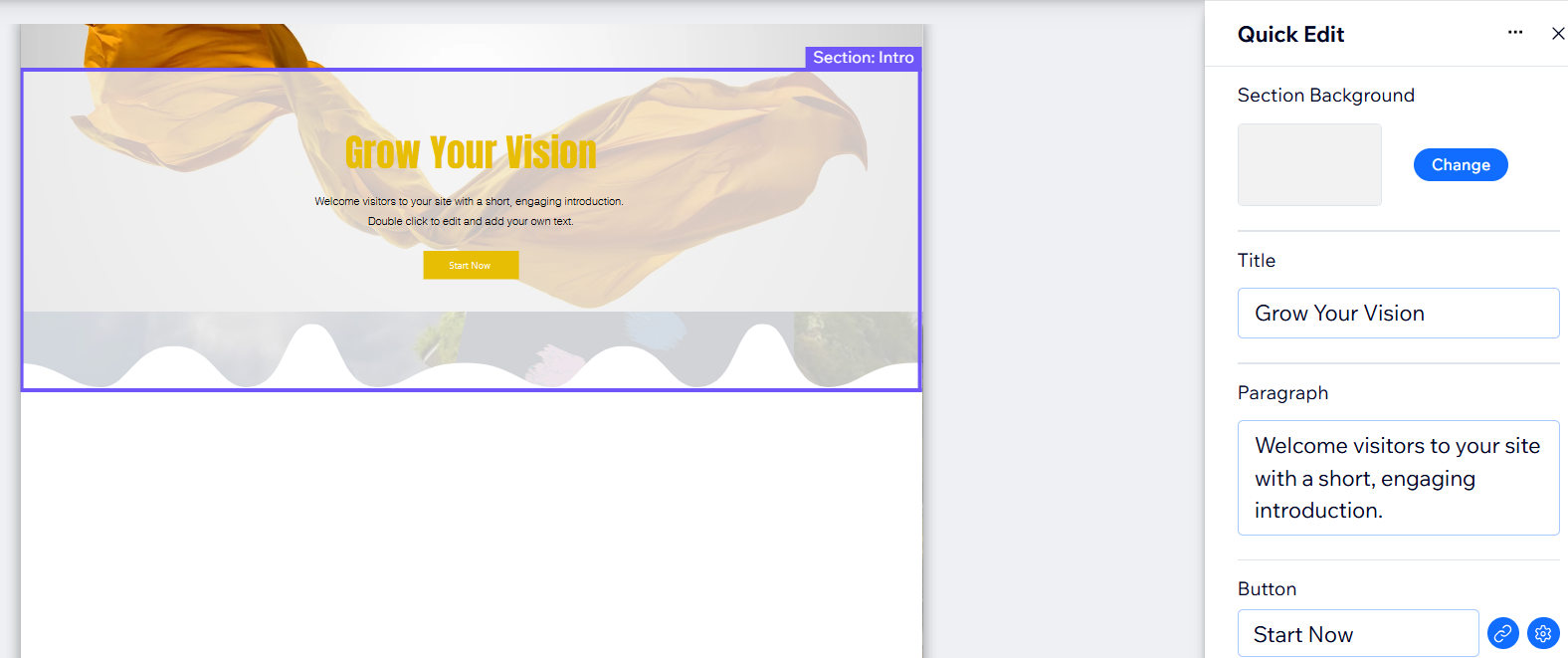
De inhoud van een onderdeel wijzigen
Werk alle inhoud van je onderdeel bij vanaf één gemakkelijke plek. Vervang elementen zoals tekst en afbeeldingen en wijzig de achtergrond van je onderdeel om het ontwerp fris te houden.
Om de inhoud van een onderdeel te wijzigen:
- Ga naar je Editor.
- Klik op het onderdeel.
- Klik op het Snel bewerken-pictogram
 .
. - Selecteer het relevante element in het paneel.
- Werk het element bij of vervang het.
- (Optioneel) Klik op het Instellingen-pictogram
om de instellingen van het element bij te werken.
- Klik op het Sluiten-pictogram
 om het paneel te sluiten.
om het paneel te sluiten.
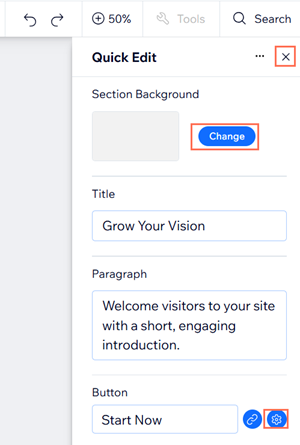
Veelgestelde vragen
Selecteer een vraag voor meer informatie over wat je kunt doen met het Snel bewerken-paneel in je Editor:
Kan ik in het paneel terugschakelen naar een eerdere indeling?
Is er een andere manier om toegang te krijgen tot het paneel?
Hoe werk ik tekst in een onderdeel bij?
Kan ik het paneel gebruiken om het ontwerp van elementen aan te passen?
Hoe pas ik het ontwerp van mijn onderdeel aan?


 en breng de gewenste wijzigingen aan.
en breng de gewenste wijzigingen aan.